検索
機種
指定なし
iPhoneのリンゴループ修理を自力で行う解決方法とは?

iPhoneなどを起動する際、リンゴマークが出てくるのにその先に進まず固まってしまう状態、もしくはiPhoneが起動できない状態をリンゴループといいます。
なぜこんなことになるのでしょうか?その原因はいくつ考えられます。
iPhoneリンゴループが生じる原因

iPhoneを起動したいのに、リンゴマークが出たままで、いつまでたっても起動できないという現象を経験した方は多いかと思います。
この原因は主にiPhoneの基盤やバッテリーなど本体の不具合で起こる場合と、iOSなどのソフトウェアの不具合で起こる場合があります。
以下原因と対処法を詳しく探っていきますが、時間と労力を使わずに原因と直し方を知りたい場合は、iPhone修理のプロに相談してみるのも一つの方法です。

本体基盤の不具合が原因でリンゴループが生じる場合
リンゴループの原因の多くはiPhoneの基盤の不具合にあるといわれています。
例えばiPhoneを落とすなどの衝撃を与えたり、水没させたり、充電器に長時間さしっぱなしにしたり、不安定な状態で充電したりするなどを繰り返すと基盤が損傷し、不具合を起こしてしまうのです。
バッテリーの劣化が原因でリンゴループが生じる場合
バッテリーが劣化していると、アップデートに失敗したり、iPhone起動のための電池がためられなかったりでリンゴループが起こることもあります。
バッテリーの劣化が原因である場合についてはバッテリーが熱くなったり、充電があまりもたなくなるなど予兆があるはずです。
早めにバッテリー交換をするなどで対応してください。

iPhoneのデータ容量が満杯になっていることが原因でリンゴループが生じる場合
iPhoneのデータ容量が多すぎることによってリンゴループが生じる場合もあります。
定期的にバックアップを取り、写真やデータなど保存しておきたいものはクラウドなどに自動保存しましょう。
データをあまり本体に貯めないようにしておくと安心です。
最近のアプリはサイズが大きくなっているものがとても多いです。
アプリを入れ過ぎることによってiPhoneの動きが重くなり、iOSやアプリのアップデートの際にフリーズしてしまうこともあるようです。
iOSのアップデートに失敗していることが原因でリンゴループが生じる場合
リンゴループは、iOSの更新が失敗したり、バックグラウンドでのアプリ更新がエラーになるなど、ソフトウェアが原因で起こることもあります。
特にiOSの更新が失敗することによってリンゴループが起きてしまわないように、iOS更新の際には以下のことに注意してください。
①iOS更新中にケーブルを抜いたりしない
②安定したWi-Fi環境で更新を行う
③iPhoneのデータ残量、充電残量に余裕をもたせる
自分で直せるiPhoneリンゴループの緊急対処法(基本編)
.jpg)
iPhoneがリンゴループ状態になったらどうすればいいのでしょうか。
まずは簡単に出来る緊急の対処法を見ていきましょう。
これは誰にでも出来る簡単な対処法ですが、リンゴループが直る確率はあまり高くありません。
強制終了して再起動する
まず、リンゴループ状態になっている時には強制終了を試みます。
強制終了は、iPhoneのバージョンによって操作方法が異なっていますので、本体のマニュアルに沿って行ってください。
強制終了によって電源を切った後は、少なくとも10分くらいは放置させ、その後再び電源ボタンを押して再起動できるか試してみて下さい。
ポイントは強制終了してからすぐに電源を立ち上げないこと、放置する時にiPhoneを動かさず、何も触らないことです。
セーフモードで再起動してみる
パソコンが故障したときに、セーフモードで立ち上げた経験がある方も多いと思いますが、それと同じことをiPhoneでやってみます。
自分でダウンロードして利用しているアプリなどは無効となり、iOSと連動しているシステムだけが立ち上がるようにします。
これでリンゴループから解放されることが多いので是非試してみて下さい。
①「ボリュームボタン(+)」を押したまま電源を入れます。
②リンゴマークが出ている間はずっと「ボリュームボタン(+)」を押し続けて下さい。
③問題がなければこれによってセーフモードで立ち上がるので、パスコードを入力します。
復帰できたら、きちんとiTunesへのバックアップを行っておきましょう。
他のiPhoneやiPadからFacetimeを使って電話する
これは、他のiPhoneやiPadに一役買ってもらうことになります。
①他のiPhoneなどからリンゴループの症状が出ているiPhoneに電話をかけてもらいます。
②着信画面が出たらそのタイミングで「ホームボタン」を押して通常画面に戻ります。
自分で直せるiPhoneリンゴループの緊急対処法(応用編)

ここまでやってみて、もしiPhoneのリンゴループから抜け出せなかった場合、パソコンを使用してiTuneと接続させることにより、対処するしかないでしょう。
やり方についてはこれから詳しく見ていきますが、場合によってはiPhoneの初期化も必要となります。
もしデータが消えてしまって困るという方は早めにiPhone修理のプロに相談することをお勧めします。

iTunesと同期させる
iTunesを使用して対処する方法の中で比較的簡単なものです。
①パソコンなどからiTunesを起動します。
②USBケーブルでiPhoneを接続し、iTunesの中からデバイス(iPhoneが認識されているか)を探します。
③iTunes ウインドウの左側にある「概要」をクリックします。
④ 「Wi-Fi 経由でこの [デバイス] と同期」を選択し「適用」をクリックします。
※iPhoneを完全に放電させてから、iTune機能で認識されるかどうかを確認するのも方法の一つです。
iTunesを最新版にアップデートさせる
iTunesと同期させることでうまく起動できないという人の中にはiTunesが最新版になっていないということもあります。
最新版になっていないことで通常の処理ができないこともあるので、iTunesと同期させる前に、今のiTunesが最新版かどうか確認してください。
最新ではないようなら、iTunesを現状の最新状態にしてから同期しましょう。
iOSを更新する
iTunesとの同期でも状態が回復しない場合、今度はiTunesを利用してiOSのアップデートを行ってみます。これによって復帰する事もあるのです。
特にアップデート中にWi-Fi環境から出てしまった場合や、接続していたパソコンとの接続が切れたという場合でリンゴループになった時に効果的といわれています。
①パソコンなどからiTunesを起動します。
②USBケーブルでiPhoneを接続します。
③iOSの最新バージョンがある場合には、アップデートするかの確認画面が表示されるので[ダウンロードして更新]をクリックします。
iPhoneを初期化する
これは自力でできるリンゴループ対処法の一番究極なやり方です。
ここまでくるともうデータは完全に消え、iPhoneもまっさらな状態にしなければなりません。
今までの大事なデータがすべて消えてなくなってしまいます。
データが必要な場合はこの対処をする前に、必ずiPhone修理のプロに相談してください。
①パソコンなどからiTunesを起動します。
②USBケーブルでiPhoneを接続し、iTunesの中からデバイス(iPhoneが認識されているか)を探します。
③「復元」もしくは「アップデート」の選択肢が出てきたら「復元」を選びます。
緊急処置でも復旧しない場合の対処方法

こうした緊急処置を行っても復旧しないという場合には、iPhoneの不具合に対応してくれるiPhoneの修理店にもっていき、修理をしてもらったり、アップルストアで本体を交換してもらうなどで早めに対応すべきです。
修理店に修理を依頼する
リンゴループとは何が原因で起こるのかわからないことが多く、自分で緊急処置を行っても解決しないことが多いのが特徴です。
それはリンゴループの原因が、本体やバッテリーなどに問題があることが多いためです。
その場合、プロの方に見てもらい修理してもらうほかに手段がありません。
いくつかの方法を試してみても改善しない時には修理を依頼しましょう。

アップルストアで本体交換を依頼する
iPhoneの修理店にもっていくほかに、アップルストアで本体を交換してもらうという手段もあります。
集荷してもらう場合でも、修理を依頼する場合でも、Apple IDとパスワードが必要となるので確認しておきましょう。
まとめ
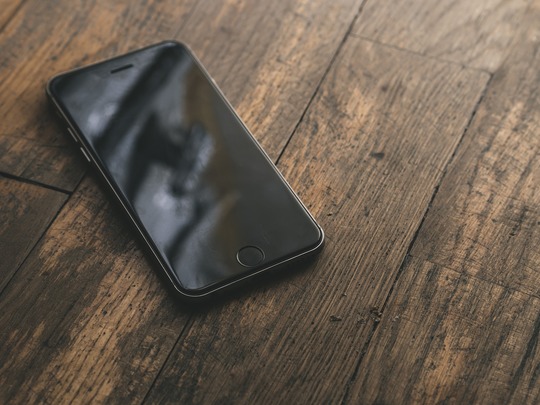
iPhoneで起こるリンゴループは、何が原因で起こるのかわかりません。
本体の故障なのか、ソフトウェアが原因なのか、データを消さずに直すことが出来るのかなど、自分自身では判断できないことがほとんどです。
また、自分自身で対処しているうちにデータが消えてしまうこともあるかもしれません。
修理可能か新しいものを買うべきか、まずはiPhone修理のプロに診断してもらうことをお勧めします。


